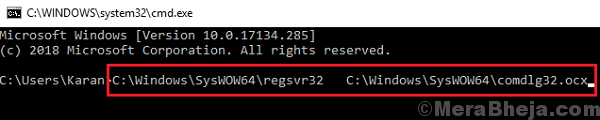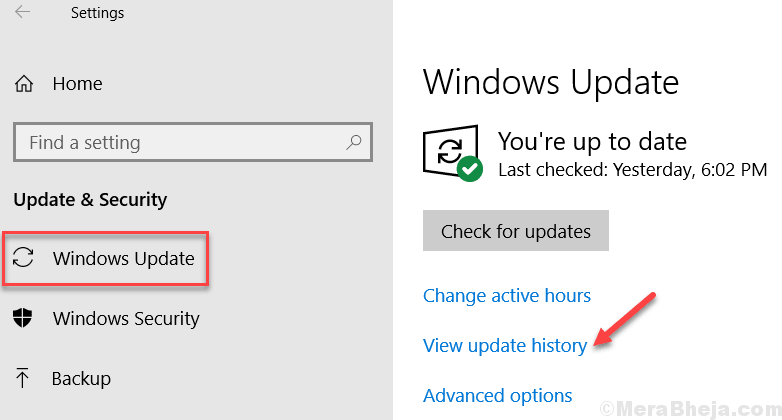Como salvar o resultado da pesquisa de arquivos no Windows 10 e usá-los mais tarde:- Procurando pois o mesmo arquivo continuamente não é uma tarefa pela qual alguém se apaixonaria. Isso resulta em perda de tempo e monotonia. O Windows tem uma solução para você. Sim, na verdade, permite que você salve os resultados da pesquisa de forma que o processo seja rápido na próxima vez que você tentar acessar o mesmo arquivo. O recurso existe desde o lançamento do Windows Vista. Essa funcionalidade economiza muito tempo, pois o resultado da pesquisa pode ser salvo e até mesmo fixado no menu iniciar, que é uma área de acesso rápido. Neste artigo, expliquei as etapas pelas quais um resultado de pesquisa pode ser salvo no Windows 10 e Windows 7. Continue lendo para aprender tudo sobre este truque simples, que pode ser bastante útil às vezes.
Também :-Como fazer o Windows 10 pesquisar dentro do conteúdo do arquivo
PASSO 1 - Abra o explorador de arquivos do Windows. Agora localize o Barra de pesquisa no canto superior direito da janela. Digite sua consulta de pesquisa e pressione Enter. Agora os resultados da pesquisa começarão a aparecer. Você pode salvar esses resultados da pesquisa. Encontre o botão chamado
Salvar busca da fita no topo. Agora clique nele.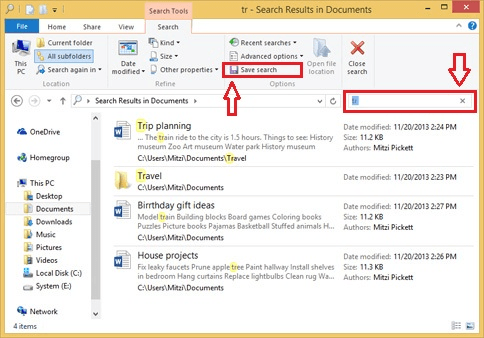
PASSO 2 - Agora uma nova janela chamada Salvar como abre. Você tem que dar um nome para os resultados da pesquisa e clicar em Salve botão na parte inferior para salvar os resultados da pesquisa.
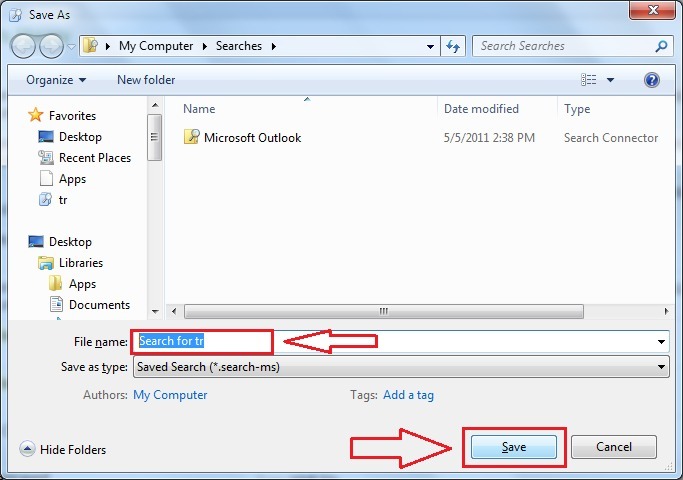
ETAPA 3 - Você pode encontrar suas pesquisas salvas na pasta chamada Pesquisas.
Apenas vá para C: \ Usuários \% nome de usuário% \ Pesquisas para encontrar pesquisas salvas.
Passo 4: Se você usa este resultado de pesquisa com frequência, basta clicar com o botão direito do mouse no resultado da pesquisa e enviar para o desktop, para que possa usá-lo com frequência mais tarde, clicando nele.
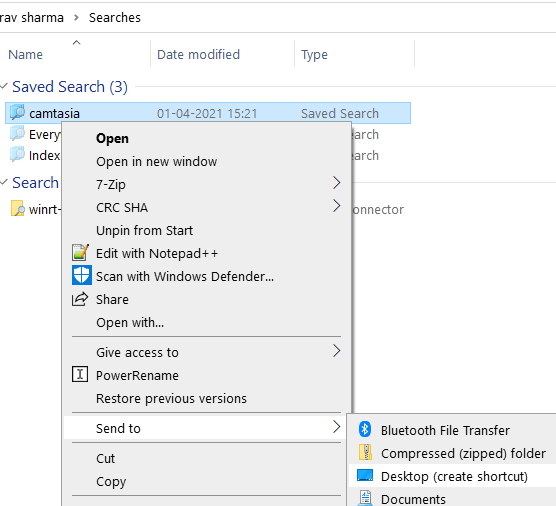
Portanto, lembre-se, da próxima vez que você estiver acessando o mesmo arquivo repetidamente usando o Windows Search, você pode sempre pedir ajuda ao nosso recurso de salvar resultados de pesquisa. Espero que o artigo tenha sido útil.